创建软件包
Armory 支持通过 Web 端和客户端两种方式创建软件包。Web 端提供可视化操作界面,适合预设访问级别、标签及描述等元信息;客户端适用于本地开发场景,可快速生成符合规范的软件包目录结构,便于内容构建与版本发布。
操作须知
- Web 端创建:支持在界面中设置软件包名称、访问级别、标签和描述等信息。创建完成后可直接配置成员权限,适合需要集中管理与协作的场景。
- 客户端创建:通过命令行创建包含
armory.json且符合 目录结构规范 的软件包文件夹,适用于开发者在本地构建并发布软件包。发布后会自动在 Web 端生成对应的软件包并展示,便于后续管理。
前提条件
操作步骤
通过 Web 端创建
在 Armory 界面,单击页面右上角的
,打开新建软件包对话框,参考表 1 完成参数设置。

表 1 新建软件包参数说明
参数 描述 示例 空间类型 选择软件包归属的空间范围,可选“我的空间”或“全部空间”。其中,“我的空间”用于快速定位个人命名空间,可省去后续选择空间的步骤 全部空间 软件包名称 软件包的唯一标识,由 命名空间 和软件包名组成。仅支持中文、小写字母、数字和特殊字符“-”、“_”,且长度不能超过 50 个字符 package-name 访问级别 设置软件包的可见范围,可选“私有”或“受限”。如需设置为“公开”,需在新建后联系系统管理员 切换访问级别,各级别详细介绍请参见 访问级别 受限 标签 用于对软件包进行分类或标记,支持配置多个标签。每个标签不超过 50 个字符,总数量不超过 50 个 Armory 描述 软件包的简要说明,建议概括其功能、用途等,最长不能超过 1024 个字符 - 单击确定,完成软件包新建。页面右下角将显示新建成功提示,可通过该提示进入软件包详情页查看信息。新建的软件包初始为空,请参见 发布软件包 发布具体内容。
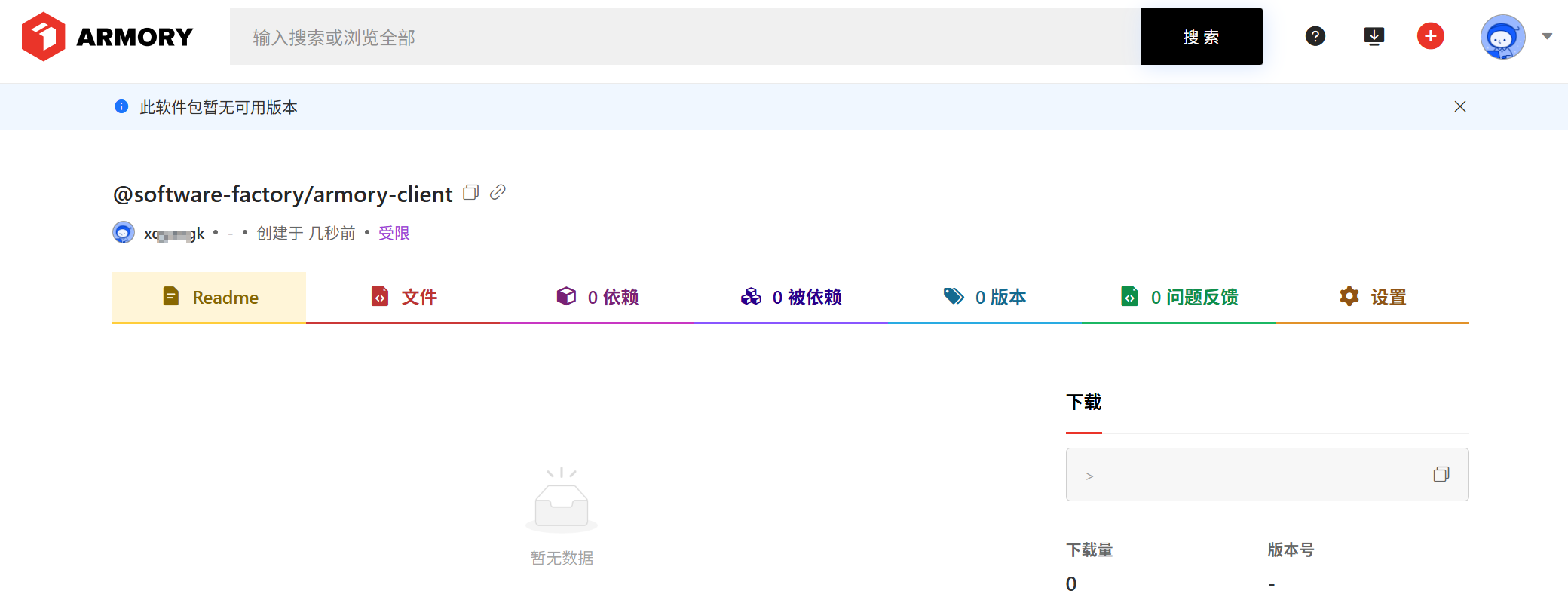
通过客户端创建
在开始搜索框或任意文件夹地址栏输入“cmd”,打开终端。
在终端执行如下命令,创建软件包。
armory init <package-spec>其中 package-spec 为软件包 名称说明符,用于指定要创建的软件包名称和版本号,其格式为:
[<@namespace/>]<package-name>[@<version>]。各参数说明如下:参数 是否必选 说明 namespace 否 软件包 命名空间。不设置时默认为全局(global)空间 package-name 是 软件包名,只能由中文、小写字母、数字和特殊字符“-”、“_”组成,不能包含空格,且长度不能超过 50 个字符 version 否 软件包 版本号。不设置时,armory.json 中的 "version"字段默认为"1.0.0"下面以创建 namespace 为“software_factory”、package-name 为“armory-client”、版本号为“1.2.0”的软件包为例进行介绍。
armory init @software_factory/armory-client@1.2.0
创建完成后,进入命令行工作目录(如 D:\software\Armory),可以看到以 namespace 命名的文件夹,创建的软件包也包含在内。软件包目录结构如下图所示,可以参考 软件包规范 配置 armory.json 以及具体要发布的文件集,以快速 发布软件包。
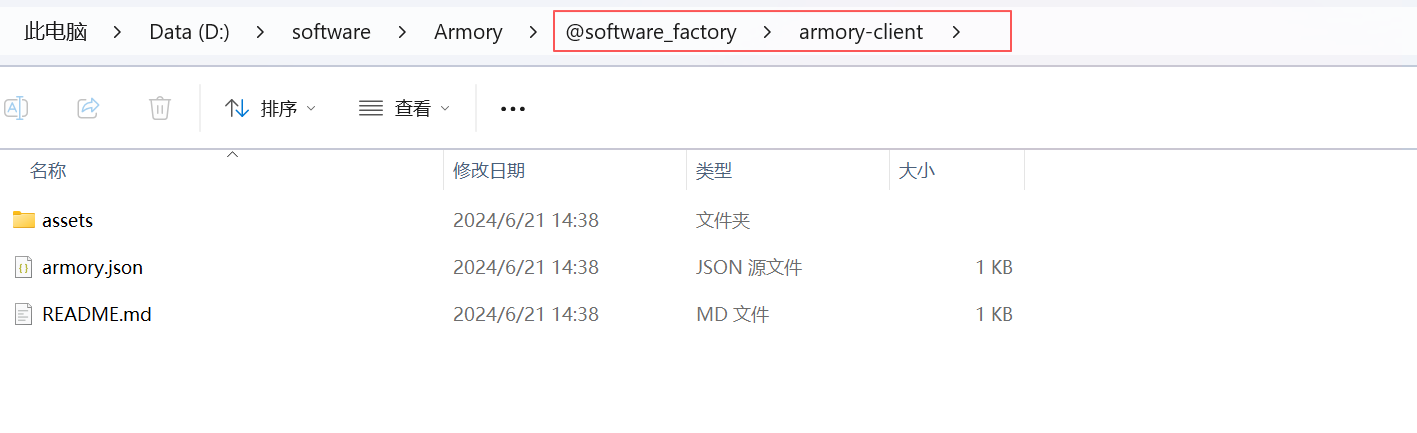
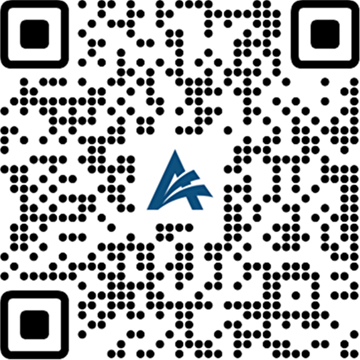
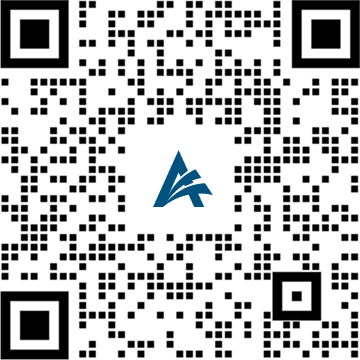
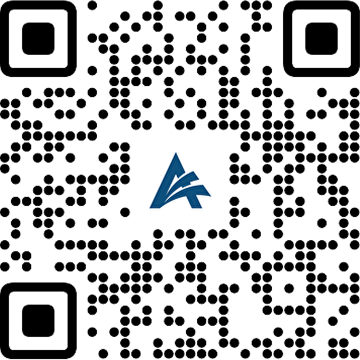
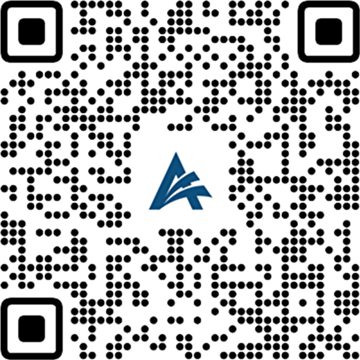

 京公网安备11010802043204号
京公网安备11010802043204号